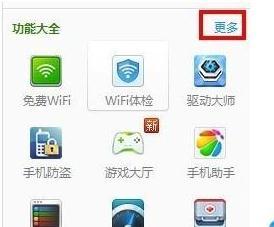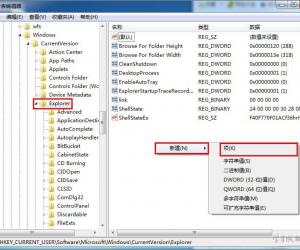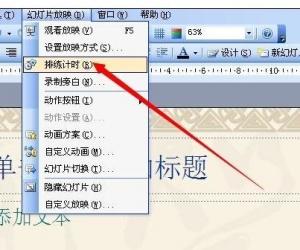Win7右下角的时间栏显示星期几怎么设置 如何让Win7任务栏中显示星期几和日期
发布时间:2017-05-02 09:33:01作者:知识屋
Win7右下角的时间栏显示星期几怎么设置 如何让Win7任务栏中显示星期几和日期。我们在使用电脑的时候,总是会遇到很多的电脑难题。当我们在遇到了需要在win7电脑中设置显示星期几的时候,我们应该怎么设置呢?一起来看看吧。
方法/步骤
1、在电脑屏幕右下角处,点击该时间项,出现更改时间和日期设置对话框。
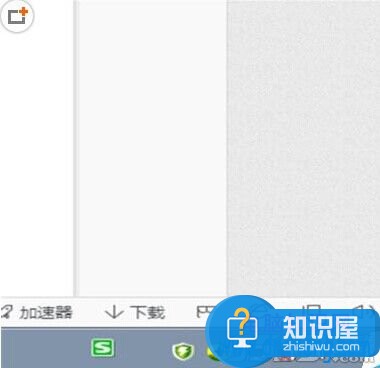
2、点击该项,进入如下界面。点击更改日期和时间项
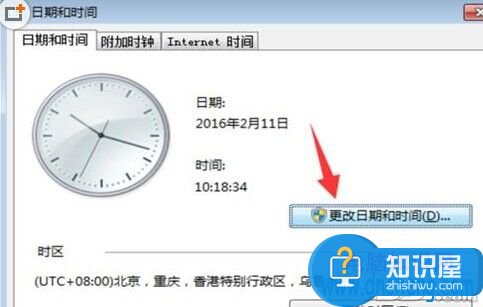
3、然后再点击更改日历设置。
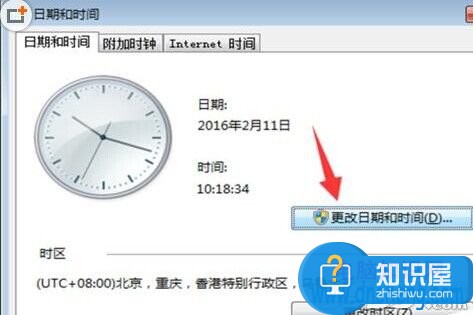
4、出现自定义格式对话框,系统默认的是短日期格式为yyyy/MM/dd

5、在短日期项中输入:dddd ddMMM 字符,如下图所示。
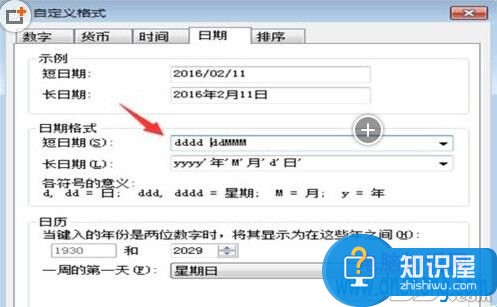
6、然后点击应用,之后再点击确定。这样就完成了这个简单的操作。这时你的电脑任务栏中时间项除了显示年月日还显示星期。这多好啊!
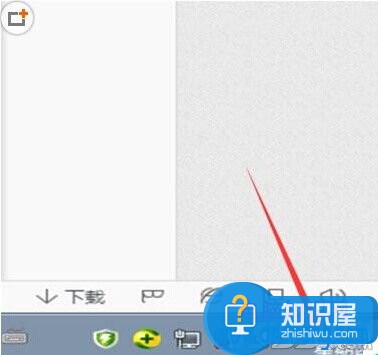
对于我们在遇到了需要进行这样的设置的时候,我们就可以利用到上面给你们介绍的解决方法进行处理,希望能够对你们有所帮助。
(免责声明:文章内容如涉及作品内容、版权和其它问题,请及时与我们联系,我们将在第一时间删除内容,文章内容仅供参考)
知识阅读
软件推荐
更多 >-
1
 一寸照片的尺寸是多少像素?一寸照片规格排版教程
一寸照片的尺寸是多少像素?一寸照片规格排版教程2016-05-30
-
2
新浪秒拍视频怎么下载?秒拍视频下载的方法教程
-
3
监控怎么安装?网络监控摄像头安装图文教程
-
4
电脑待机时间怎么设置 电脑没多久就进入待机状态
-
5
农行网银K宝密码忘了怎么办?农行网银K宝密码忘了的解决方法
-
6
手机淘宝怎么修改评价 手机淘宝修改评价方法
-
7
支付宝钱包、微信和手机QQ红包怎么用?为手机充话费、淘宝购物、买电影票
-
8
不认识的字怎么查,教你怎样查不认识的字
-
9
如何用QQ音乐下载歌到内存卡里面
-
10
2015年度哪款浏览器好用? 2015年上半年浏览器评测排行榜!